Partition Magic est-il toujours disponible ?
Lorsque vous recherchez partition magic sur google, je suis sûr que vous devez remarquer le panneau de connaissances nommé PartitionMagic sur le côté droit. Est-ce que PartitionMagic fonctionne toujours ?
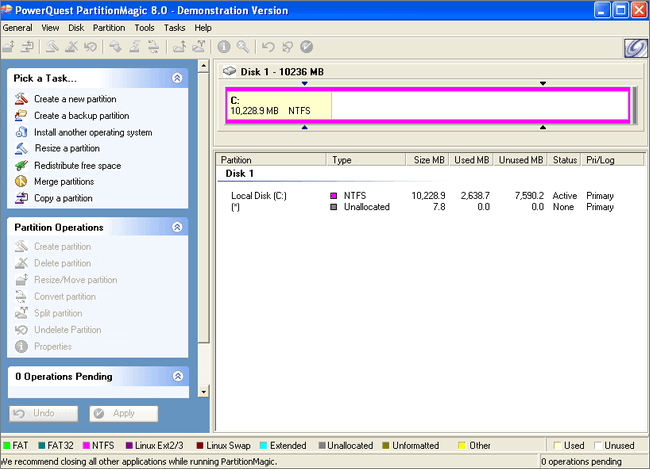
Partition Magic est un logiciel créé par PowerQuest Corporation et prend en charge les anciennes versions de Windows comme Windows XP, 2000, NT, Me et 98. Il permet aux utilisateurs de redimensionner, déplacer et fusionner des partitions sur leurs disques durs sans perdre aucune donnée. Le programme est devenu très populaire et a été inclus dans de nombreux ordinateurs lorsqu'ils ont été vendus pour la première fois. Cependant, PowerQuest a été racheté par Symantec en 2003 et le programme n'est plus disponible. Il existe des alternatives à Partition Magic, et elles sont conviviales et pratiques.
Quel est le meilleur outil gratuit Partition Magic ?
Lorsque vous partitionnez votre disque dur, vous voulez vous assurer que vous utilisez le meilleur logiciel de partition disponible. Nous avons établi cette liste des meilleurs outils gratuits de partitionnement. Avec ces outils, vous pourrez créer, redimensionner facilement et formater des partitions sur votre disque dur. Et le meilleur de tous, c'est qu'ils sont tous entièrement gratuits. Donc, si vous êtes à la recherche du meilleur outil de magie de partition, ne cherchez pas plus loin que cette liste.
Liste des logiciels gratuits de gestion de disque :
1. EaseUS Partition Master
2. Gparted
3. Acronis Disk Director
4. Paragon Partition Manager
5. Active@Partition Manager
6. IM-Magic Partition Resizer
Comparaison des logiciels gratuits de gestion des disques
|
Logiciel |
Gratuit ( ?) |
Sûr ( ?) |
Mise à jour fréquente ( ?) |
|---|---|---|---|
|
La version gratuite prend en charge les fonctions de base. Pro (mensuel) : $19.95 Pro (à vie) : $69.95 |
Oui |
Mis à jour plusieurs fois au cours de l'année. |
|
|
Gratuit |
Oui |
Oui, il a été mis à jour trois fois en 2024. |
|
|
Version de démonstration gratuite. Pour la maison : $49.99 Pour les affaires : Poste de travail - 79,99 Serveur - 299,99 |
Pas sûr. |
Non |
|
|
Gratuit Pour les entreprises : Poste de travail - 99 Serveur - 499 Technicien - 599 Entreprise - 899 |
Oui |
Pas fréquent. |
|
|
Gratuit |
Oui |
Pas fréquent, la dernière version est sortie en novembre 2021. |
|
|
Gratuit Pro : 59 Serveur : $139 Illimité : 399 |
Oui |
Oui |
1. Alternative à PartitionMagic - EaseUS Partition Master
Ensuite, sous Windows 11, Windows 10, Windows 8 et Windows 7, comment partitionner le disque dur avec une alternative de partition magique si la version supérieure de Windows ne prend pas en charge PartitionMagic ? Il serait utile d'avoir un gestionnaire de partition professionnel et gratuit - EaseUS Partition Master.
Si vous recherchez un gestionnaire de disques gratuit pour Windows, EaseUS Partition Master Free Edition est une excellente option. Il offre un large éventail de fonctionnalités, notamment le redimensionnement, le déplacement et la copie de partitions. Vous pouvez également l'utiliser pour convertir les systèmes de fichiers NTFS et FAT32. En outre, le logiciel peut être utilisé pour reconstruire le MBR, ce qui peut être pratique si votre partition MBR est confrontée à une corruption inattendue. Dans l'ensemble, EaseUS Partition Master Free Edition est un gestionnaire de disques polyvalent et facile à utiliser qui devrait répondre aux besoins de la plupart des utilisateurs.
Pour :
- Très facile à utiliser.
- Prise en charge du redimensionnement, de la création, du formatage, de la suppression, du masquage et du déplacement des partitions.
- Utilisez le bouton "Annuler" avant d'appliquer le processus.
- Supporte plus de fonctions gratuites : Reconstruire MBR, Initialiser en MBR/GPT, Convertir en dynamique/primaire, Changer d'étiquette, et Lettre de lecteur.
Cons
- Conçu pour les utilisateurs domestiques. Pour les utilisateurs de serveurs, veuillez consulter EaseUS Partition Master Enterprise.
- La version gratuite ne prend pas en charge la conversion de disques (comme MBR en GPT ou vice versa) et d'autres fonctions avancées. Vérifiez pour savoir - EaseUS Partition Master Pro.
Guide vidéo pour utiliser le meilleur logiciel de partition :
Vous pouvez vous inquiéter :
2. Gparted
Le deuxième freeware de magie de partition est Gparted, un éditeur de partition gratuit et open-source pour gérer graphiquement vos partitions de disque. Avec Gparted, vous pouvez créer, redimensionner, copier, supprimer et déplacer des partitions sans perte de données. Il utilise libparted du projet GNU Parted pour détecter et manipuler les périphériques et les tables de partition. Gparted fonctionne sur la plupart des principaux systèmes de fichiers, y compris ext2, ext3, fat16, fat32, hfs+, jfs, linux-swap, ntfs, reiserfs, reiser4, et xfs. Gparted est utilisé pour créer de l'espace pour les nouveaux systèmes d'exploitation, réorganiser l'espace disque pour séparer les données utilisateur et système, et activer et désactiver les indicateurs de partition. Le programme gdisk peut être utilisé pour des tâches de partitionnement plus complexes, comme la récupération de données à partir de partitions perdues.
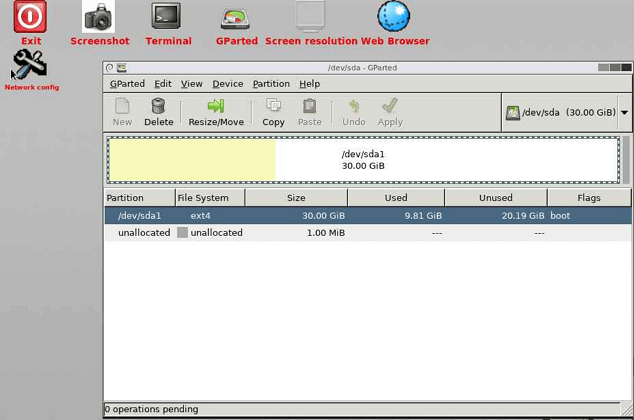
Avantages :
- Gérez les disques durs en fonction de plusieurs systèmes de fichiers.
- Support pour tenter de sauver les données des partitions perdues.
Inconvénients :
- Téléchargement lent - 400MB.
- Ne prend en charge que l'amorçage à partir du périphérique d'amorçage.
3. Acronis Disk Director
Le partitionnement d'un disque dur n'est pas un problème difficile, mais il y a beaucoup à prendre en compte. Vous avez besoin d'un excellent gestionnaire de partition Windows tel qu'Acronis Disk Director pour faciliter le processus.
Acronis Disk Director est un logiciel qui permet aux utilisateurs d'effectuer une gestion de base des disques et des volumes, notamment la création, le redimensionnement, la fusion, la suppression et la copie de partitions de disque. Il peut également être utilisé pour convertir entre différents systèmes de fichiers (convertir des volumes primaires en volumes logiques et vice versa, convertir MBR en GPT et vice versa, convertir un disque de base en dynamique et vice versa), et récupérer des partitions perdues ou supprimées.
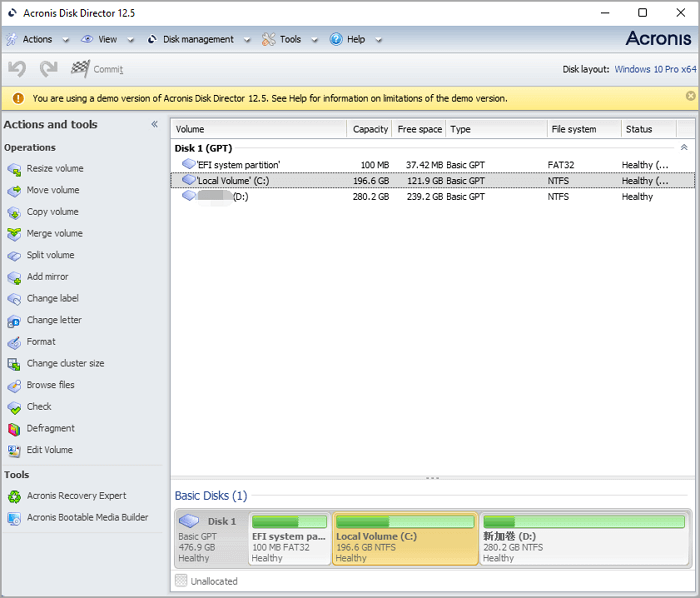
Pour :
- Fournir un guide de l'utilisateur lors de l'installation du logiciel.
- Interface claire.
- Un centre d'aide complet.
- Prévisualisez les changements avant d'appliquer les fonctionnalités.
Cons :
- Le processus de téléchargement est un peu long - 305MB.
- L'installation est interrompue sous Windows 11 avec une erreur inconnue. (Je n'ai pas vu de support pour Windows 11 sur la page d'accueil).
- La version Démo contient des limitations. Veuillez payer pour la version Home si vous voulez profiter de toutes les fonctions.
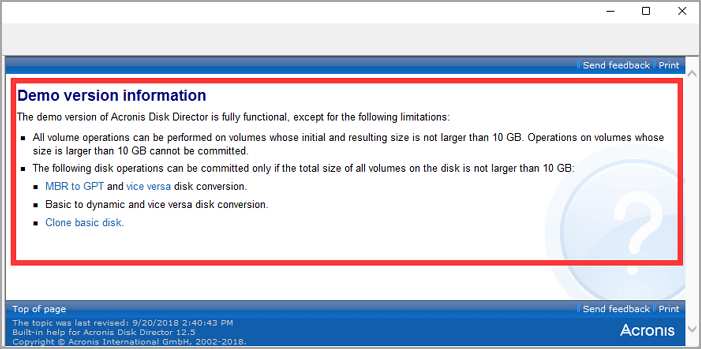
4. Paragon Partition Manager
Paragon Partition Manager est un membre robuste de la communauté des freewares de partition magique qui aide les utilisateurs à gérer leurs partitions de disque dur avec la version "Absolutely Free". Le logiciel offre une interface conviviale et diverses fonctionnalités, ce qui en fait un outil idéal pour une utilisation personnelle et domestique.
Avec Paragon Partition Manager, les utilisateurs peuvent facilement créer, redimensionner, supprimer et récupérer des partitions perdues. En outre, le logiciel peut également être utilisé pour convertir entre différents types de partition, comme la conversion de MBR en GPT.
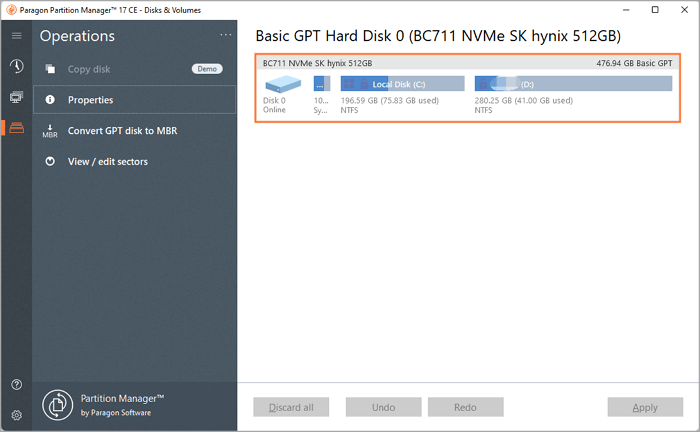
Pour :
- Des étapes simples et une interface bien conçue.
- Prévisualisez les changements avant de les appliquer.
Cons :
- La version gratuite offre des fonctionnalités limitées.
- Ne prend pas en charge Windows 11. (Aucune information sur Windows 11 sur le site officiel).
- Téléchargement lent - 170MB (plus rapide que Gpart et Acronis Disk Director).
5. Active@Partition Manager
Active@Partition Manager est un logiciel gratuit de gestion de disques qui vous permet de gérer les périphériques de stockage et leurs données. Avec Active@Partition Manager, vous pouvez créer, redimensionner, formater et supprimer des partitions sur vos disques durs. Vous pouvez également utiliser Active@Partition Manager pour convertir MBR en GPT ou GPT en MBR et initialiser de nouveaux disques.
Pour :
- Prise en charge des changements de partition par retour en arrière.
- Prise en charge des systèmes de fichiers les plus courants.
- Il contient un tutoriel détaillé lorsque vous cliquez sur le bouton "Aide".
Cons :
- Ne peut pas cloner ou récupérer la partition perdue que d'autres freeware partition magique.
- Ne fournissent que des fonctions de base.
6. IM-Magic Partition Resizer
L'un des meilleurs gestionnaires de partitions gratuits est IM-Magic Partition Resizer. Il s'agit d'un logiciel de partition puissant et facile à utiliser qui vous permet d'étendre, de redimensionner et de fusionner des partitions sans perdre de données. IM-Magic Partition Resizer peut être utilisé sur tous les types de disques et prend en charge tous les systèmes de fichiers. Avec IM-Magic Partition Resizer, vous pouvez facilement redimensionner les partitions sans redémarrer l'ordinateur. Que vous soyez un utilisateur à domicile ou un utilisateur professionnel, IM-Magic Partition Resizer peut vous faire gagner du temps et vous épargner des tracas.
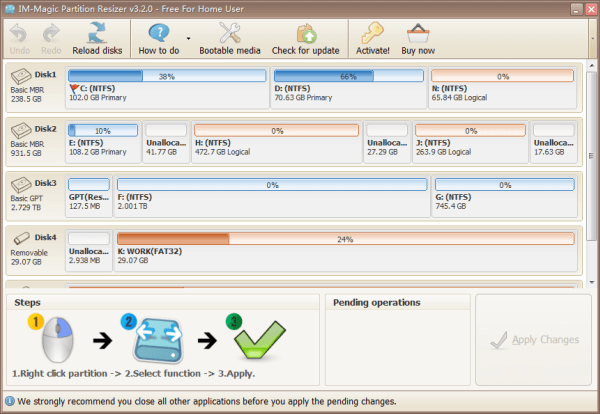
Avantages :
- Prise en charge de la gestion et de la conversion des disques essentiels.
- Fournir une partition magique portable.
- Proposer trois étapes simples sur l'interface.
Inconvénients :
La protection contre le retour en arrière, la technologie de prolongation d'une seconde et la technologie d'annulation à la volée sont obligatoires sur la version payante.
Conclusion
Dans l'ensemble, partition magic freeware est le meilleur logiciel de partition. Il aide à redimensionner la partition sans perte de données et à faire un meilleur usage de l'espace du disque dur. Avec son interface conviviale, il est facile à utiliser pour les utilisateurs techniques et non techniques. Plus important encore, il est capable de créer un CD/DVD ou un lecteur flash USB amorçable, ce qui est vraiment utile lorsque le système tombe en panne. Il n'y a pas besoin de s'inquiéter de la sécurité des données plus avec partition magic freeware. Allez-y et obtenez-le maintenant !
Ces informations vous-ont elles été utiles ?
Articles associés
-
Windows 10 :les fichiers ISO de la builds 16299.309/14393.67/14393.51 à télécharger
![author icon]() Nathalie/Dec 26, 2025
Nathalie/Dec 26, 2025 -
3 méthodes de formatage de bas niveau des disques durs de Windows 10/11
![author icon]() Arnaud/Dec 26, 2025
Arnaud/Dec 26, 2025 -
Téléchargement gratuit de logiciel de partition magique en version complète pour Windows
![author icon]() Lionel/Dec 26, 2025
Lionel/Dec 26, 2025 -
![author icon]() Arnaud/Dec 26, 2025
Arnaud/Dec 26, 2025